Senden benutzerdefinierter Benachrichtigungen in Intune
Verwenden Sie Microsoft Intune zum Senden benutzerdefinierter Benachrichtigungen an die Benutzer von verwalteten iOS-/iPadOS- und Android-Geräten. Diese Nachrichten werden wie auch Benachrichtigungen von anderen Anwendungen auf dem Gerät als Standardpushbenachrichtigungen von der Unternehmensportal-App und der Microsoft Intune-App auf dem Gerät eines Benutzers angezeigt. Benutzerdefinierte Intune-Benachrichtigungen werden von macOS- und Windows-Geräten nicht unterstützt.
Benutzerdefinierte Benachrichtigungen enthalten einen kurzen Titel und einen Nachrichtentext mit maximal 500 Zeichen. Diese Nachrichten können für jeden allgemeinen Kommunikationszweck angepasst werden.
So sieht die Benachrichtigung auf einem iOS-/iPadOS-Gerät aus
Wenn die Unternehmensportal-App auf einem iOS-/iPadOS-Gerät geöffnet ist und das Gerät gesperrt ist, ähnelt die Benachrichtigung dem folgenden Screenshot:
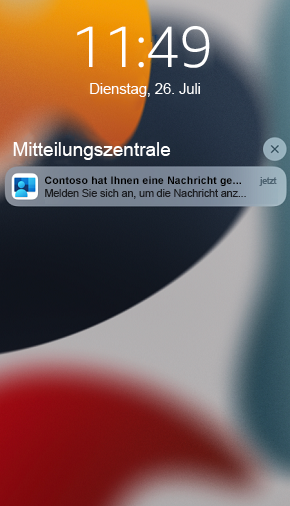
So sieht die Benachrichtigung auf einem Android-Gerät aus
Wenn Sie die Unternehmensportal-App auf einem Android-Gerät geöffnet haben, ähnelt die Benachrichtigung dem folgenden Screenshot:
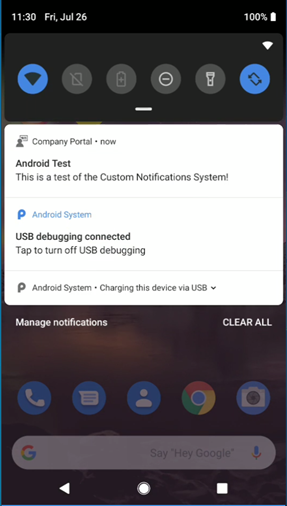
Häufige Szenarien für das Senden benutzerdefinierter Benachrichtigungen
- Informieren Sie alle Mitarbeiter über eine Änderung des Zeitplans, z. B. bei Schließungen von Gebäuden aufgrund schwieriger Wetterbedingungen.
- Senden Sie eine Benachrichtigung an Benutzer einzelner Geräte, um eine dringende Anforderung mitzuteilen, beispielsweise zum Neustart des Geräts, um die Installation eines Updates abzuschließen.
Überlegungen zur Verwendung benutzerdefinierter Benachrichtigungen
Gerätekonfiguration
- Bevor Benutzer benutzerdefinierte Benachrichtigungen erhalten können, muss die Unternehmensportal-App oder Microsoft Intune-App auf Geräten installiert sein. Außerdem müssen sie über Berechtigungen verfügen, damit die Unternehmensportal-App oder Microsoft Intune-App Pushbenachrichtigungen senden kann. Bei Bedarf können die Unternehmensportal-App und die Microsoft Intune-App Benutzer auffordern, Benachrichtigungen zuzulassen.
- Unter Android ist Google Play Services eine erforderliche Abhängigkeit.
- Auf dem Gerät muss MDM registriert sein.
Berechtigungen:
- Um Benachrichtigungen an Gruppen zu senden, muss Ihr Konto über die folgende RBAC-Berechtigung in Intune verfügen: Organisation>Update.
- Um Benachrichtigungen an ein Gerät zu senden, muss Ihr Konto über die folgende RBAC-Berechtigung in Intune verfügen: Remoteaufgaben>Senden benutzerdefinierter Benachrichtigungen.
Erstellen von Benachrichtigungen:
- Für das Erstellen von Meldungen muss ein Konto verwendet werden, dem eine Intune-Rolle mit der richtigen Berechtigung zugewiesen ist, wie oben im Abschnitt Berechtigungen beschrieben. Informationen zum Zuweisen von Berechtigungen für einen Benutzer finden Sie unter Rollenzuweisungen.
- Benutzerdefinierte Benachrichtigungen sind auf Titel mit 50 Zeichen und Nachrichten mit 500 Zeichen beschränkt.
- Intune speichert den Text bereits gesendeter benutzerdefinierter Benachrichtigungen nicht. Um eine Nachricht erneut zu senden, müssen Sie diese Nachricht neu erstellen.
- Sie können maximal 25 Nachrichten pro Stunde an Gruppen senden. Diese Einschränkung gilt für die Mandantenebene. Diese Einschränkung gilt nicht beim Senden von Benachrichtigungen an Einzelpersonen.
- Beim Senden von Nachrichten an einzelne Geräte können Sie nur bis zu 10 Nachrichten pro Stunde an dasselbe Gerät senden.
- Sie können Benachrichtigungen an Gruppen von Benutzern senden. Beim Senden von Benachrichtigungen an Gruppen kann jede Benachrichtigung direkt an bis zu 25 Gruppen gerichtet werden. Verschachtelte Gruppen zählen nicht zu dieser Gesamtanzahl. Benachrichtigungen, die an Gruppen gesendet werden, richten sich nur nach den Benutzern in der jeweiligen Gruppe und werden an alle registrierten iOS-/iPadOS- und Android-Geräte dieser Benutzer gesendet. Die Geräte in der Gruppe werden beim Bestimmen der Benachrichtigungsempfänger nicht berücksichtigt.
- Sie können Benachrichtigungen an ein einzelnes Gerät senden. Anstatt Gruppen zu verwenden, wählen Sie ein Gerät aus und verwenden dann remote eine Geräteaktion, um die benutzerdefinierte Benachrichtigung zu senden.
Zustellung:
- Intune sendet Nachrichten an die Unternehmensportal-App oder Microsoft Intune-App der Benutzer, die dann die Pushbenachrichtigung erstellt. Benutzer müssen nicht in der App angemeldet sein, damit die Benachrichtigung an das Gerät übermittelt wird, aber das Gerät muss vom Zielbenutzer registriert worden sein.
- Weder Intune noch die Unternehmensportal-App oder die Microsoft Intune-App kann die Zustellung von benutzerdefinierten Benachrichtigungen garantieren. Benutzerdefinierte Benachrichtigungen werden ggf. nach mehreren Stunden Verzögerung angezeigt, sodass sie nicht für dringende Nachrichten verwendet werden sollten.
- Benutzerdefinierte Benachrichtigungen von Intune werden auf Geräten als Standardpushbenachrichtigungen angezeigt. Wenn die Unternehmensportal-App auf einem iOS/iPadOS-Gerät beim Empfang der Benachrichtigung geöffnet ist, wird anstelle einer Systempushbenachrichtigung eine Benachrichtigung in der App angezeigt. Der Benutzer muss zur Registerkarte „Benachrichtigungen“ wechseln und mittels Pull aktualisieren, um die Benachrichtigung anzuzeigen.
- Benutzerdefinierte Benachrichtigungen können je nach Geräteeinstellungen sowohl auf iOS-/iPadOS- als auch auf Android-Geräten auf dem Sperrbildschirm sichtbar sein.
- Auf Android-Geräten haben andere Apps möglicherweise Zugriff auf die Daten in Ihren benutzerdefinierten Benachrichtigungen. Verwenden Sie diese nicht für vertrauliche Kommunikation.
- Benutzer von Geräten, deren Registrierung vor kurzem aufgehoben wurde, und aus einer Gruppe entfernte Benutzer erhalten möglicherweise trotzdem eine benutzerdefinierte Benachrichtigung, die später an diese Gruppe gesendet wurde. Gleiches gilt, wenn Sie einen Benutzer zu einer Gruppe hinzufügen, nachdem eine benutzerdefinierte Benachrichtigung an die Gruppe gesendet wurde: Es ist möglich, dass der neu hinzugefügte Benutzer diese zuvor gesendete Benachrichtigung empfängt.
Senden einer benutzerdefinierten Benachrichtigung an Gruppen
Melden Sie sich beim Microsoft Intune Admin Center mit einem Konto an, das über Berechtigungen zum Erstellen und Senden von Benachrichtigungen verfügt, und wechseln Sie zu Mandantenverwaltung>Benutzerdefinierte Benachrichtigungen.
Geben Sie auf der Registerkarte „Allgemeine Informationen“ das Folgende an, und klicken Sie dann auf Weiter, um fortzufahren.
- Titel: Geben Sie einen Titel für diese Benachrichtigung an. Titel sind auf 50 Zeichen beschränkt.
- Text – Geben Sie die Nachricht an. Nachrichten sind auf 500 Zeichen beschränkt.

Klicken Sie auf der Registerkarte Zuweisungen zuerst auf die Gruppen, an die Sie diese benutzerdefinierte Benachrichtigung senden möchten, und anschließend auf „Weiter“, um fortzufahren. Das Senden einer Benachrichtigung an eine Gruppe ist nur für die Benutzer dieser Gruppe vorgesehen. Die Benachrichtigung wird an alle iOS-/iPadOS- und Android-Geräte gesendet, die von diesem Benutzer registriert wurden.
Überprüfen Sie auf der Registerkarte Überprüfen + Erstellen die Informationen, und wenn Sie bereit sind, die Benachrichtigung zu senden, wählen Sie Erstellen aus.
Von Ihnen erstellte Nachrichten werden von Intune sofort verarbeitet. Die einzige Bestätigung für das Senden der Nachricht ist die Intune-Benachrichtigung, die bestätigt, dass die benutzerdefinierte Benachrichtigung gesendet wurde.

Intune verfolgt die von Ihnen gesendeten benutzerdefinierten Benachrichtigungen nicht, und der Empfang wird außerhalb des Benachrichtigungscenters des Geräts nicht protokolliert. Die Benachrichtigung kann allerdings in einem temporären Diagnoseprotokoll enthalten sein, wenn ein Benutzer in der Unternehmensportal- oder der Intune-App eine Supportanfrage gestellt hat.
Senden einer benutzerdefinierten Benachrichtigung an ein einzelnes Gerät
Melden Sie sich beim Microsoft Intune Admin Center mit einem Konto an, das über Berechtigungen zum Erstellen und Senden von Benachrichtigungen verfügt, und wechseln Sie dann zu Geräte>Alle Geräte.
Doppelklicken Sie auf den Namen des verwalteten Geräts, an das Sie eine Benachrichtigung senden möchten, um die Seite Übersicht für dieses Gerät zu öffnen.
Klicken Sie auf der Seite Übersicht für das Gerät auf die Geräteaktion Benutzerdefinierte Benachrichtigung senden, um den Bereich Benutzerdefinierte Benachrichtigung senden zu öffnen. Wenn diese Option nicht verfügbar ist, wählen Sie oben rechts auf der Seite die Option ... (Auslassungspunkte) aus, und klicken Sie dann auf Benutzerdefinierte Benachrichtigung senden.
Geben Sie im Bereich Benutzerdefinierte Benachrichtigung senden die folgenden Details zur Nachricht an:
- Titel: – Geben Sie einen Titel für diese Benachrichtigung an. Titel sind auf 50 Zeichen beschränkt.
- Text – Geben Sie die Nachricht an. Nachrichten sind auf 500 Zeichen beschränkt.
Wählen Sie Senden aus, um die benutzerdefinierte Benachrichtigung an das Gerät zu senden. Im Gegensatz zu Benachrichtigungen, die Sie an Gruppen senden, konfigurieren Sie keine Zuordnung oder überprüfen die Nachricht vor dem Senden.
Intune verarbeitet die Nachricht sofort. Die einzige Bestätigung, dass die Nachricht gesendet wurde, ist die Intune-Benachrichtigung, die Sie im Admin Center erhalten, in der der Text der gesendeten Nachricht angezeigt wird.
Empfangen einer benutzerdefinierten Benachrichtigung
Benutzern werden auf einem Gerät benutzerdefinierte Benachrichtigungsnachrichten angezeigt, die von Intune als Standardpushbenachrichtigung von der Unternehmensportal-App oder Microsoft Intune-App gesendet werden. Diese Benachrichtigungen ähneln den Pushbenachrichtigungen, die Benutzer von anderen Apps auf dem Gerät erhalten.
Wenn die Unternehmensportal-App auf iOS-/iPadOS-Geräten beim Empfang der Benachrichtigung geöffnet ist, wird in der App anstelle einer Pushbenachrichtigung eine Benachrichtigung angezeigt. Der Benutzer muss zur Registerkarte „Benachrichtigungen“ wechseln und mittels Pull aktualisieren, um die Benachrichtigung anzuzeigen.
Die Benachrichtigung bleibt so lange erhalten, bis Sie vom Benutzer geschlossen wird.
Hinweis
Für Android-Geräte müssen Benutzer ein Update auf die neuesten Versionen der Android-Unternehmensportal- (Version 5.0.5291.0, veröffentlicht im Oktober 2021) oder der Android Intune-App (Version 2021.09.04, veröffentlicht im September 2021) durchführen, um benutzerdefinierte Benachrichtigungen zu erhalten. Wenn Benutzer vor dem Intune-Dienstrelease im November (2111) keine Updates durchführen und eine benutzerdefinierte Benachrichtigung gesendet wird, erhalten sie stattdessen eine Benachrichtigung, in der sie aufgefordert werden, ihre App zum Anzeigen der Benachrichtigung zu aktualisieren. Nachdem sie ihre App aktualisiert haben, wird die von Ihrer Organisation gesendete Nachricht im Abschnitt „Benachrichtigungen“ in der App angezeigt.
Nächste Schritte
Feedback
Bald verfügbar: Im Laufe des Jahres 2024 werden wir GitHub-Issues stufenweise als Feedbackmechanismus für Inhalte abbauen und durch ein neues Feedbacksystem ersetzen. Weitere Informationen finden Sie unter https://aka.ms/ContentUserFeedback.
Feedback senden und anzeigen für